Брже претражујте датотеке уз ФилеСеек за Виндовс рачунар
Док Виндовс(Windows) нуди невероватну претрагу, једна од ствари која је дуго сметала су ограничене функције када је у питању обављање сложених претрага. У овом посту говоримо о ФилеСеек(FileSeek) -у, софтверу за претрагу који може да пронађе датотеке и податке у себи много брже од Виндовс Сеарцх(Windows Search) -а .
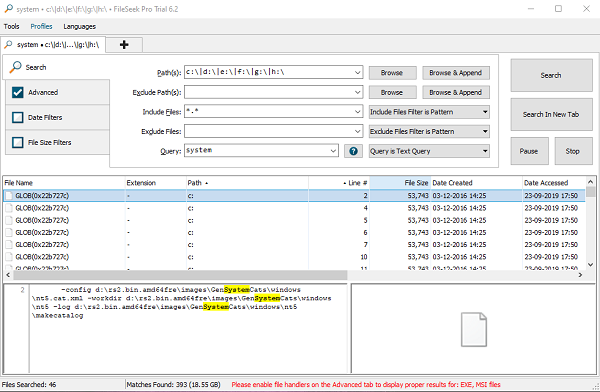
Брже претражите датотеке уз ФилеСеек(FileSeek) у Windows 11/10
Овај бесплатни софтвер за претрагу(free search software) користи вишенитност да побољша брзину својих претрага. То је кључ. Уместо да само претражује једно место за другим, може претраживати на више локација. Не постоји позадинско индексирање , тако да осигурава да ваш рачунар не успорава.
Међутим, када покренете софтвер, интерфејс нуди толико опција да се можете изгубити. Дозволите ми да вам их објасним.
1] Прва картица је Претрага(Search) . Ово ћете користити већину времена. Можете додати више путања, одабрати који тип датотеке желите искључити, који ћете посебно укључити, па чак и искључити путању попут системских датотека. Када желите да додате нови начин, обавезно користите опцију Прегледач(Browser) и Додај . (Append)Ако знате шта је Регек(Regex) , онда можете и то да користите, али га наведите из падајућег менија.
2] Друга картица је Напредно(Advanced) . То вам даје кратке опције као што су-
- Упит који разликује велика и мала слова
- Ускладите упит са читавом датотеком или сваким редом у датотеци
- Претражујте поддиректоријуме, називе фасцикли, прикажите називе датотека итд. Све су то за вас да питате да ли желите да се подудара са тачним текстом или само са именом или унутар датотеке, итд.
3] Трећа картица је филтер датума(Date Filter) . Ако сте сигурни у датуме, можете претраживати према датуму креирања(Date Created) , датуму(Date) приступа, датуму измене(Date Modified) . Можете комбиновати све њих или вршити појединачне претраге.
4] Последња картица је филтер величине . (Size)То олакшава, посебно када се текстуални упит појављује у мањим датотекама док сте тражили веће датотеке.
Функције ФилеСеек-а
1] Богати контекстни мени
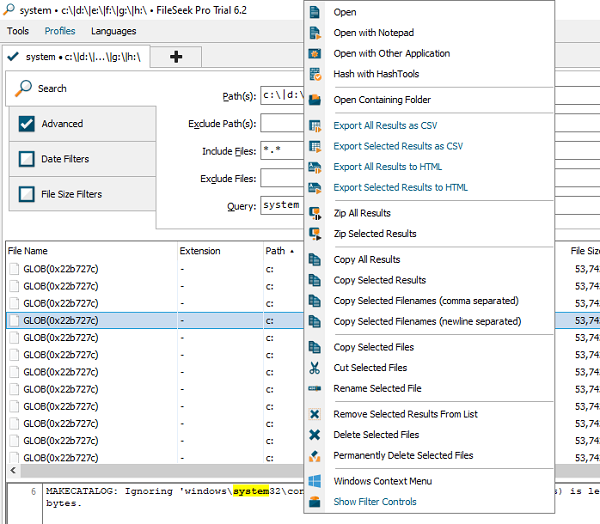
То је једна од најбољих карактеристика Филе Сеек(File Seek) -а . У резултату претраге, када кликнете десним тастером миша на датотеку, добићете богат контекст мени.
- Извезите све резултате као ЦСВ и ХТМЛ
- Зип резултате претраге
- Копирајте(Copy) све или изабране резултате са именом датотеке или без имена датотеке.
- Операције са датотекама(File) као што су Копирај(Copy) , Исецај(Cut) или Преименуј
- Уклоните датотеке из резултата или трајно избришите датотеке или их преместите у корпу за отпатке(Recycle Bin)
- Такође можете отворити Виндовс контекстни мени(Windows Context Menu)
2] Претрага профила
Ако треба да понављате исту претрагу изнова и изнова, онда можете да сачувате претрагу користећи опцију Сеарцх Профиле . (Search Profile)Можете поставити све критеријуме, а када знате да је исправно, задржите га.
3] Подршка за регуларне изразе
Претраге засноване на регуларним изразима су веома прецизне и штеде много времена. Уз то, када дефинишете филтере датума и критеријуме фолдера, онда све можете пронаћи много брже.
4] Синхронизујте своја подешавања
Ако направите налог помоћу Филе Сеек(File Seek) -а, можете да синхронизујете профиле претраге где год да га инсталирате. Када вештицате између више рачунара, али морате да извршите исту претрагу на оба места, онда је ово од велике помоћи.
На крају, требало би да погледате подешавања(Settings) . Можете прилагодити скоро све, укључујући колоне резултата претраге, руковаоце датотекама, руковаоце прегледом и још много тога.
ФилеСеек Фрее верзија(FileSeek Free version) нуди ограничене функције, али су и даље корисне. Бесплатна верзија је одлична, имајући у виду број функција које нуди и колико брзо може да пронађе датотеке. Можете га преузети са његове почетне странице(homepage) .
Related posts
Шта је датотека Виндовс.едб у оперативном систему Виндовс 11/10
Како омогућити застарели оквир за претрагу у Филе Екплорер-у у оперативном систему Виндовс 10
Алтернативни алати за Виндовс претрагу за Виндовс 10
Претражите индексер и савете и трикове за индексирање за Виндовс 11/10
Додајте претрагу на Гоогле слике помоћу контекстног менија у оперативном систему Виндовс 11/10
Како онемогућити Цортана и поље за претрагу у оперативном систему Виндовс 10
Како поново изградити индекс претраге у оперативном систему Виндовс 11/10?
Онемогућите претрагу садржаја у облаку у пољу за претрагу на траци задатака у оперативном систему Виндовс 11/10
Како додати мрежне фасцикле у Виндовс индекс претраге
Промените подразумеваног добављача претраге у Мицрософт Едге-у у Гоогле
Виндовс услуга претраге на локалном рачунару је покренута, а затим престала
Подешавања претраге у оперативном систему Виндовс 10 – Дозволе, историја, претрага Виндовс-а
Све претраге и трака са алаткама ће побољшати искуство Виндовс претраге
Претрага Филе Екплорер-а не ради исправно у оперативном систему Виндовс 11/10
Како избрисати историју претраге Филе Екплорер-а
Поправите претрагу Филе Екплорер-а која не ради у оперативном систему Виндовс 10
Не могу да куцам у Виндовс апликације, поље за претрагу, оквири за дијалог, Цортана итд.
Виндовс Сеарцх Индекер је престао да ради и затворен је
Искључите приказ недавних уноса претраге у Филе Екплорер-у у оперативном систему Виндовс 11/10
Поправите претрагу која не ради у оперативном систему Виндовс 10
